

Escrito por Adela D. Louie, Última actualización: 28 de octubre de 2022
Para proteger nuestra privacidad y también para asegurarnos de que todos nuestros datos privados estén intactos, tendemos a borrar nuestro historial de navegación, sin embargo, también podría suceder cuando el proceso para borrar el historial y los datos del sitio web no funcionan, y sería estresante si no puede hacer algo al respecto. Además de la privacidad, eliminar el historial de navegación y los registros también puede ayudarlo a cargar fácilmente algunos sitios web. Eliminaste las cookies y los datos para evitar errores y retrasos mientras navegas por la web.
Si bien es imprescindible borrar periódicamente nuestro historial de navegación para eliminar cachés en iPhone, también podría eliminar contraseñas guardadas, carritos de compras en línea, predicciones en direcciones de barras y mucho más. Por lo tanto, para resolver problemas de funcionalidad y rendimiento en su experiencia de navegación diaria, lo mejor es tener un registro de todos los datos que son importantes para usted antes de borrar su historial de navegación.
En este artículo, discutiremos arreglos o soluciones que podemos probar cuando el historial de borrado y los datos del sitio web no funcionan. Entonces, si está dispuesto a descubrir algunas soluciones fáciles, leer este artículo será uno de los mejores comienzos que puede hacer.
Parte #1: ¿Por qué no puedo eliminar mi historial y los datos de mi sitio web?Parte n.º 2: ¿Cómo solucionarlo cuando el historial claro y los datos del sitio web no funcionan?Parte #3: Cómo resolver el dilema usando una aplicación de tercerosParte #4: Para resumirlo todo
Para empezar, es mejor conocer las posibles razones por las que el historial claro y los datos del sitio web no funcionan. Hemos enumerado algunas de las causas más conocidas que puede usar como referencia en caso de que actualmente esté experimentando dicha situación.
Ahora que tenemos una idea de qué posibles escenarios causan que el historial claro y los datos del sitio web no funcionen, lo siguiente que tenemos que descubrir son las soluciones sobre cómo podemos solucionar dicho dilema. Para empezar, también puedes probar a comprobar la conexión a Internet, tal vez puede haber cabos sueltos o la señal no es estable. Por otro lado, veamos algunas de las correcciones que podemos probar.
En caso de que esté utilizando Screen Time para ayudarlo a limitar su acceso a la web, puede causar que el proceso para borrar el historial y los datos del sitio web no funcionen. Para deshabilitar dichas restricciones, esto es lo que debe hacer:
Paso 1. Lanzar el “Ajustes” aplicación de su dispositivo, y luego vaya a “<div style="font-size:12px; line-height:1em;">El tiempo<br>DE PANTALLA</div>”. Si se le pide que ingrese su contraseña, escríbala.
Paso 2. Ir "Restricciones de contenido y privacidad.
Paso 3. Para deshabilitar completamente la función, debe girar el interruptor de palanca "DESC” para la opción “Restricciones de contenido y privacidad.
Paso 4. También puede hacer clic en "Restricciones de contenido.
Paso #5. Y luego desplace el mouse hacia "Contenido web”, y luego tienes que seleccionar “Acceso no restingido.
Y una vez que haya terminado, ahora puede volver a la inicial "Ajustes” y luego vaya a “Safari”, y luego verá que ahora puede borrar su historial y que los datos de su sitio web ahora se pueden eliminar.
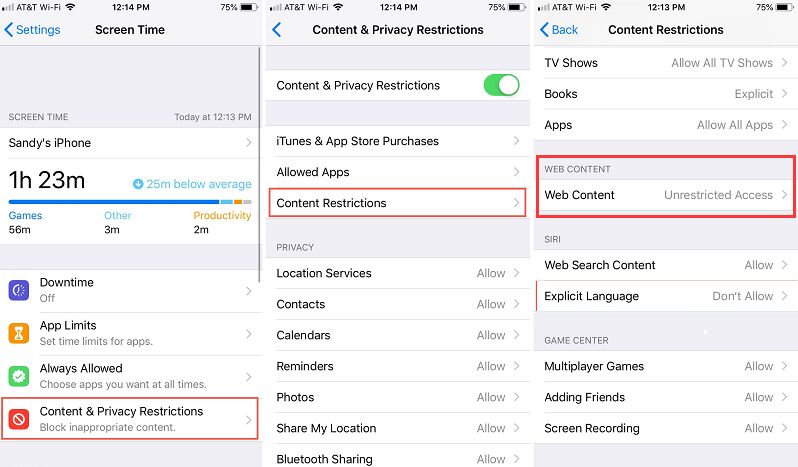
La segunda solución que puede probar cuando el proceso para borrar el historial y los datos del sitio web no funciona es restablecer todas las configuraciones en su iPhone. Por otro lado, todos los datos personales como imágenes, música, videos, etc. permanecerán como están. Para empezar, esto es lo que tienes que hacer:
Paso 1. Ir "Ajustes.
Paso 2. Proceder a "General.
Paso 3. Ve y toca "Restablecer configuración.
Paso 4. Luego ve a "Restablecer Todos Los Ajustes.
Luego se le pedirá que ingrese su código de acceso si se le solicita.
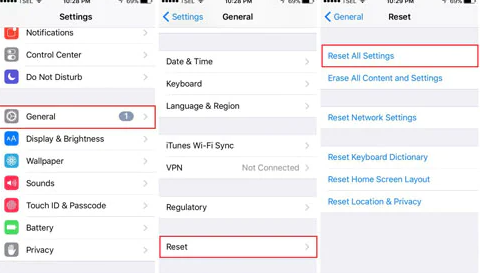
También puede intentar reiniciar su dispositivo, que es una de las soluciones comunes que puede probar. Esta solución es tan fácil de hacer que puede usar los botones físicos para hacerlo, o puede buscar la opción para reiniciar su dispositivo mientras lo está usando.
Si vas a utilizar los botones físicos, ve a “Ajustes”, luego proceda a “General”, y luego muévase a “Cerrar”. Luego, después de un minuto o unos segundos, puede intentar convertir "on” tu iPhone de nuevo.
También puede intentar bloquear todas las cookies en su Safari. Si tienes un iOS 11 o una versión posterior, tienes que seguir estos pasos:
Paso 1. Coloca el cursor sobre "Ajustes", y luego elige la opción "Safari.
Paso 2. Tienes que girar”On” la opción diciendo “Bloquear todas las cookies”. Significa que se eliminarán todos los sitios web que haya visitado anteriormente. Todavía puede guardarlos como "Favoritos” por si crees que podrías necesitarlos en el futuro.
Paso 3. Tienes que hacer una confirmación tocando “Bloquear todo.
Si tienes una cuenta de iOS 10 o la versión anterior, tienes que:
Paso 1. Pasa el ratón por "Ajustes”Y ábralo.
Paso 2. En segundo lugar, debe cambiar el “No Rastrear” opción a "Encendido".
Paso 3. A continuación, después "Bloquear cookies”, elija “Bloquear siempre”.
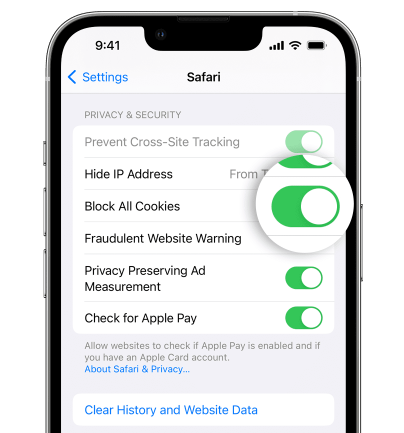
Para esta parte del artículo, compartiremos con ustedes las buenas noticias. Tenemos una herramienta que puede solucionar el dilema cuando el historial claro y los datos del sitio web no funcionan, se llama Limpiador de iPhone FoneDog. Es una herramienta que lo ayuda en la organización y administración de archivos mientras se asegura de que todos sus datos sean privados.
Descargar gratis Descargar gratis
Hay muchas cosas que te encantarán de FoneDog iPhone Cleaner, la mejor parte es que tiene una función llamada "Borrar todos los datos” que puede ayudarlo a ahorrar tiempo y energía, ya que puede eliminar todo el contenido de su dispositivo con un solo toque. También puede disfrutar de la opción en la que puede elegir qué archivos desea eliminar, y también puede usarla para recuperar archivos basura, restaure sus archivos, transfiéralos y cree una cantidad ilimitada de archivos de respaldo para todos los contenidos de su dispositivo.
Por supuesto, para comenzar, debe descargar e instalar FoneDog iPhone Cleaner en la computadora que usará. Inícielo y luego inicie sesión con el correo electrónico y el código que se le proporcionó durante el registro inicial. También debe conectar su dispositivo a su computadora mediante el uso de un cable y, por último, toque "Análisis Rápido” para ver el contenido de su dispositivo. En caso de que desee ver más detalles, siempre puede tocar "MÁS INFO.
Así es como usa FoneDog iPhone Cleaner cuando el proceso para borrar el historial y los datos del sitio web no funcionan.

La gente también LeerLas 7 mejores aplicaciones de limpieza para iPad: limpie su iPadUna guía completa sobre cómo borrar el historial de búsqueda de Facebook
Es importante controlar regularmente su dispositivo, incluido el historial de navegación y los datos del sitio web. Es una forma de mantener la salud de su dispositivo y también de asegurarse de que todos sus datos estén seguros y privados. Por otro lado, también tienes que asegurarte de no hacerlo todo el tiempo ya que también puede tener efectos en tu experiencia de navegación, hacerlo periódicamente o cuando has notado que algo anda mal puede ser suficiente.
Esperamos que pueda utilizar toda la información que hemos compartido en caso de que el proceso para borrar el historial y los datos del sitio web no funcionen. Siempre puedes consultar la web por si crees que nos hemos perdido algo.
Comentario
Comentario
iPhone Cleaner
Libere almacenamiento fácilmente y acelere su iPhone
descarga gratuita descarga gratuitaHistorias de personas
/
InteresanteOPACO
/
SIMPLEDificil
Gracias. Aquí tienes tu elección:
Excellent
Comentarios: 4.5 / 5 (Basado en: 106 El número de comentarios)